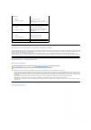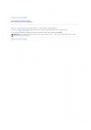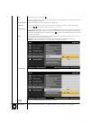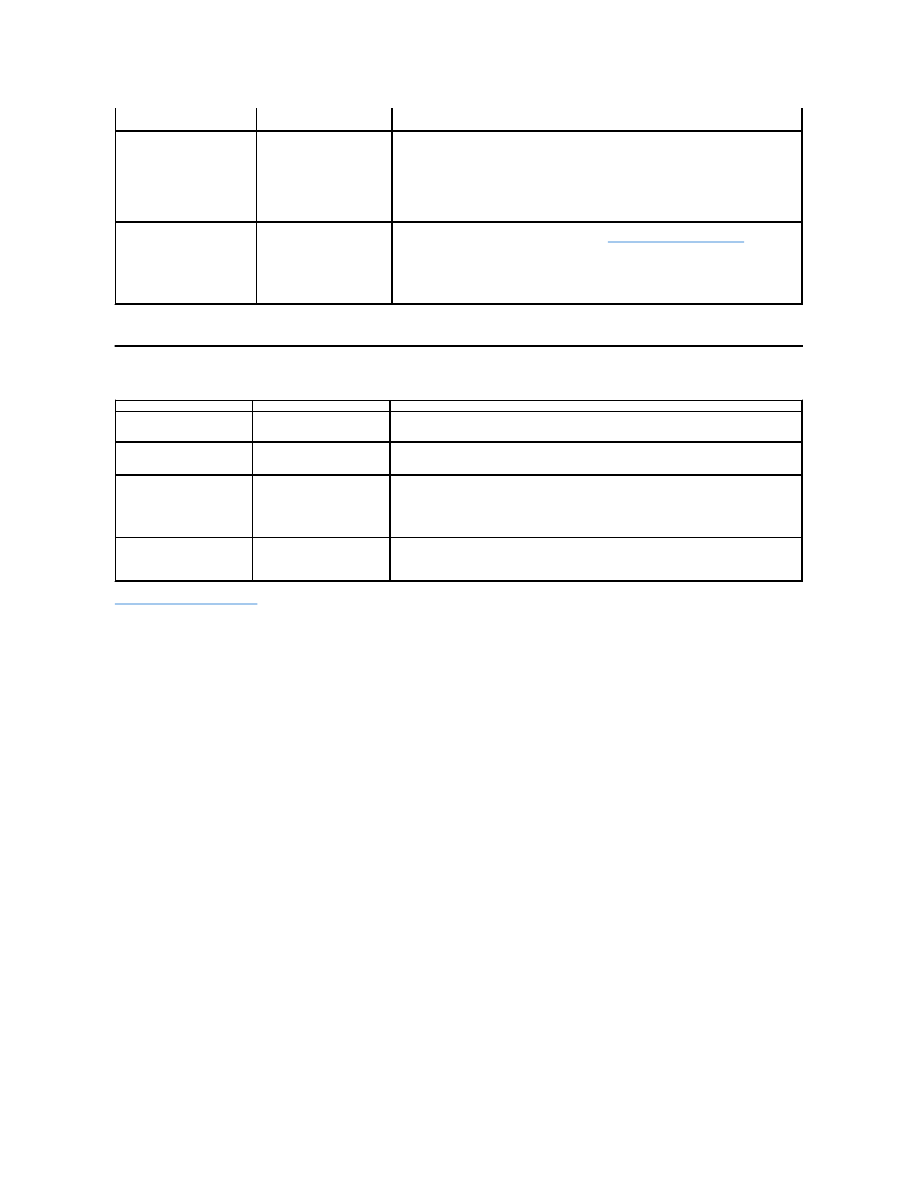
Характерные проблемы продукта
Назад на страницу содержания
l
Проверьте состояние контактов на разъеме видеокабеля
.
Неверный цвет
Несоответствующий цвет
изображения
l
Измените режим настройки цвета в меню настроек цвета
OSD на Графика или
Видео в зависимости от приложения
.
l
Попробуйте установить различные Параметры заданного цвета в Настройках цвета
OSD. Настройте значение R/G/B в Настройках цвета OSD, если Управление цветом
отключено
.
l
Измените формат входа цвета на
PC RGB или YPbPr в Дополнительных настройках
OSD.
l
Запустите встроенное средство диагностики
.
Удержание статического
изображения на мониторе в
течение продолжительного
времени
.
Слабая тень от статического
изображения на экране
l
Используйте функцию Управление питанием для выключения монитора всякий раз
,
когда он не используется
(подробнее см.
Режимы управления питанием
).
l
В качестве альтернативы используйте динамическую экранную заставку
.
l
В меню
OSD в пункте Сброс на заводские установки выберите Включить
оптимизацию
LCD. Использование данной опции может занять несколько часов до
устранения изображения
.
l
ПРИМЕЧАНИЕ
: Гарантия не включает прожиг изображения.
Общие признаки
Что происходит
Возможные решения
Слишком маленький экран
изображения
Изображение
отцентрировано на экране
,
не заполняет область обзора
.
l
Выполните сброс монитора на заводские установки
.
Невозможно настроить
монитор с помощью кнопок
на передней панели
OSD не появляется на экране
l
Выключите монитор
, отключите сетевой шнур, подключите его снова, а затем
включите монитор
.
Нет входного сигнала при
нажатии пользовательских
средств управления
Нет изображения
, индикатор
горит синим
. При нажатии
"вверх", "вниз" или "Меню"
появится сообщение
"Нет
входного сигнала
".
l
Проверьте источник сигнала
. Убедитесь, что компьютер не находится в режиме
энергосбережения
, передвинув мышь или нажав клавишу на клавиатуре.
l
Проверьте соответствующее подключение сигнального кабеля
. В случае
необходимости переподключите его
.
l
Выполните сброс компьютера или видеоплеера
.
Изображение не полностью
заполняет экран
.
Изображение не полностью
заполняет экран по высоте
или ширине
.
l
Ввиду различных видеоформатов
(формат кадра) DVD монитор может показывать
изображение в полноэкранном режиме
.
l
Запустите встроенное средство диагностики
.